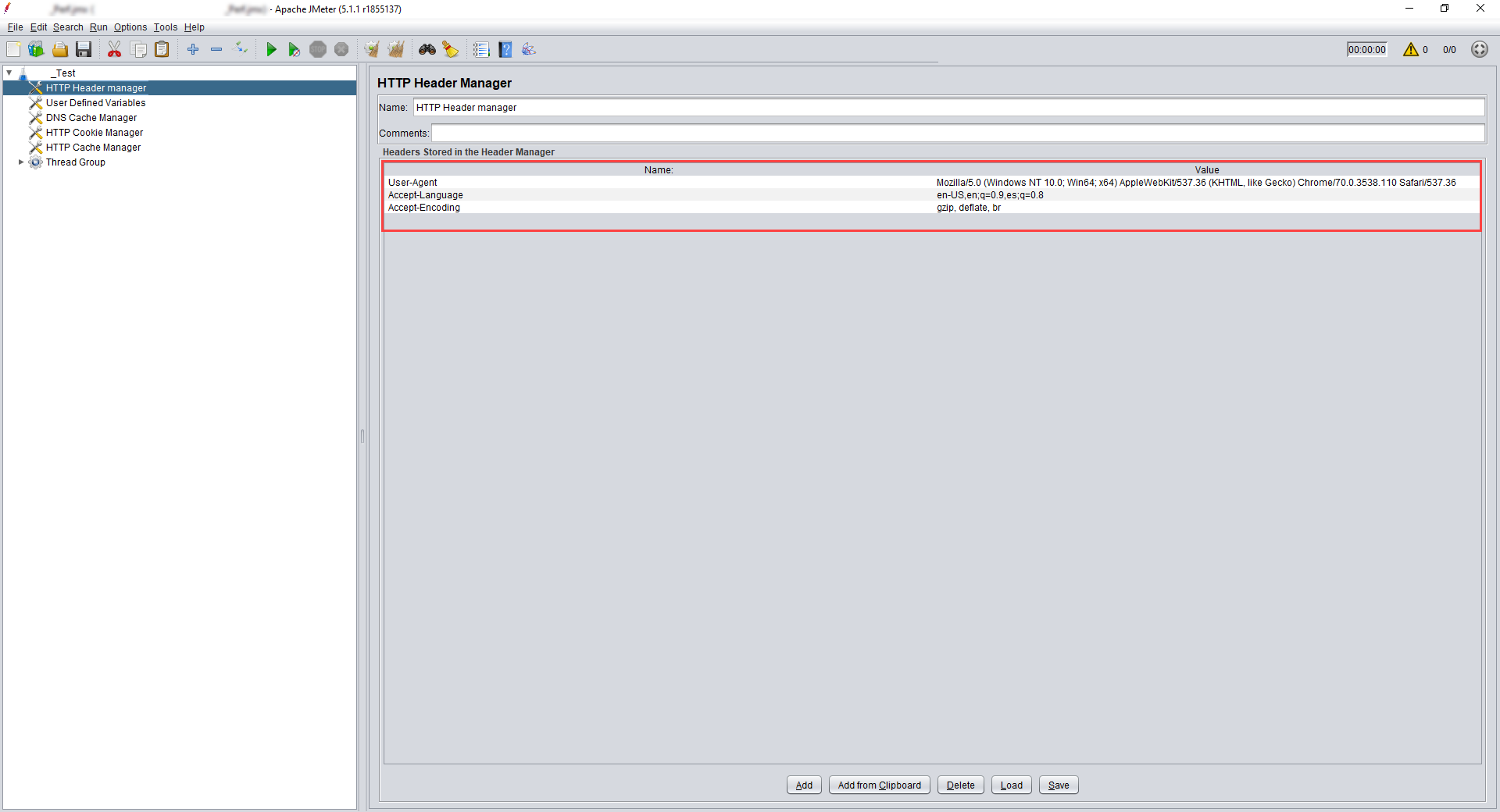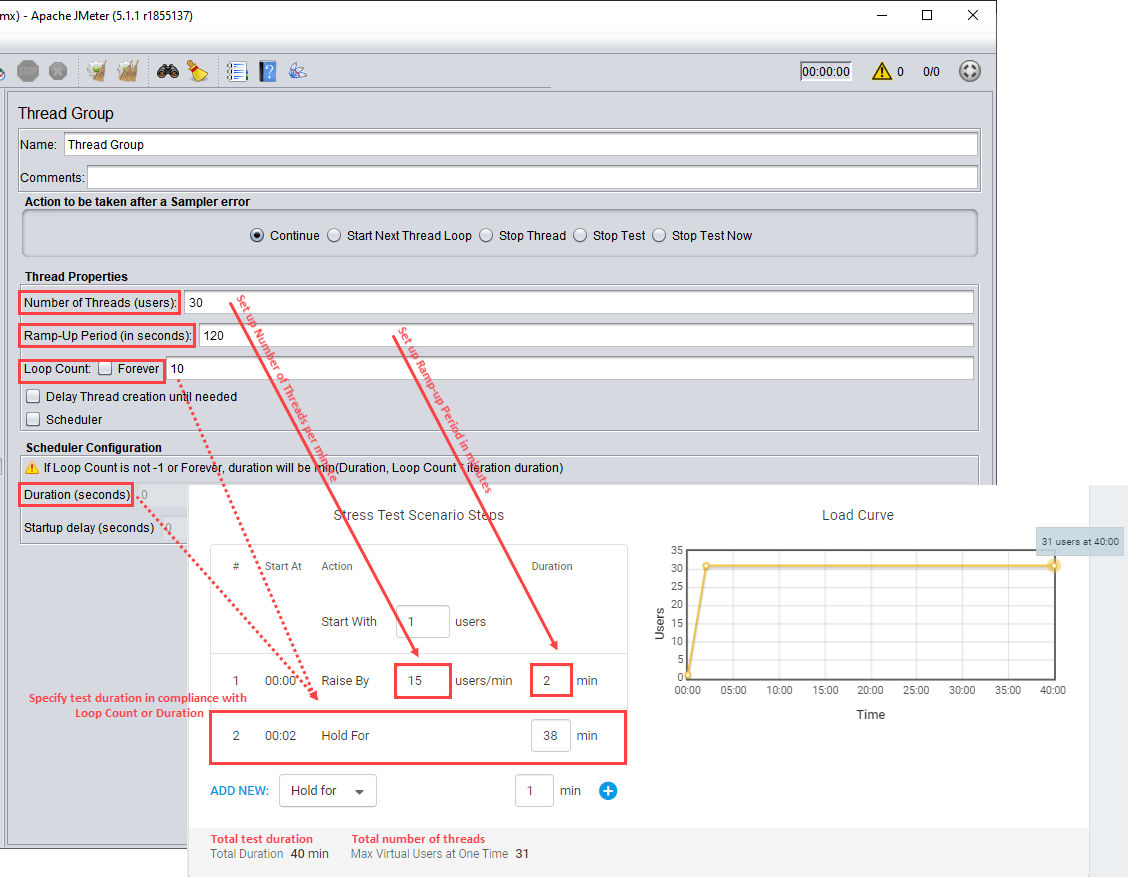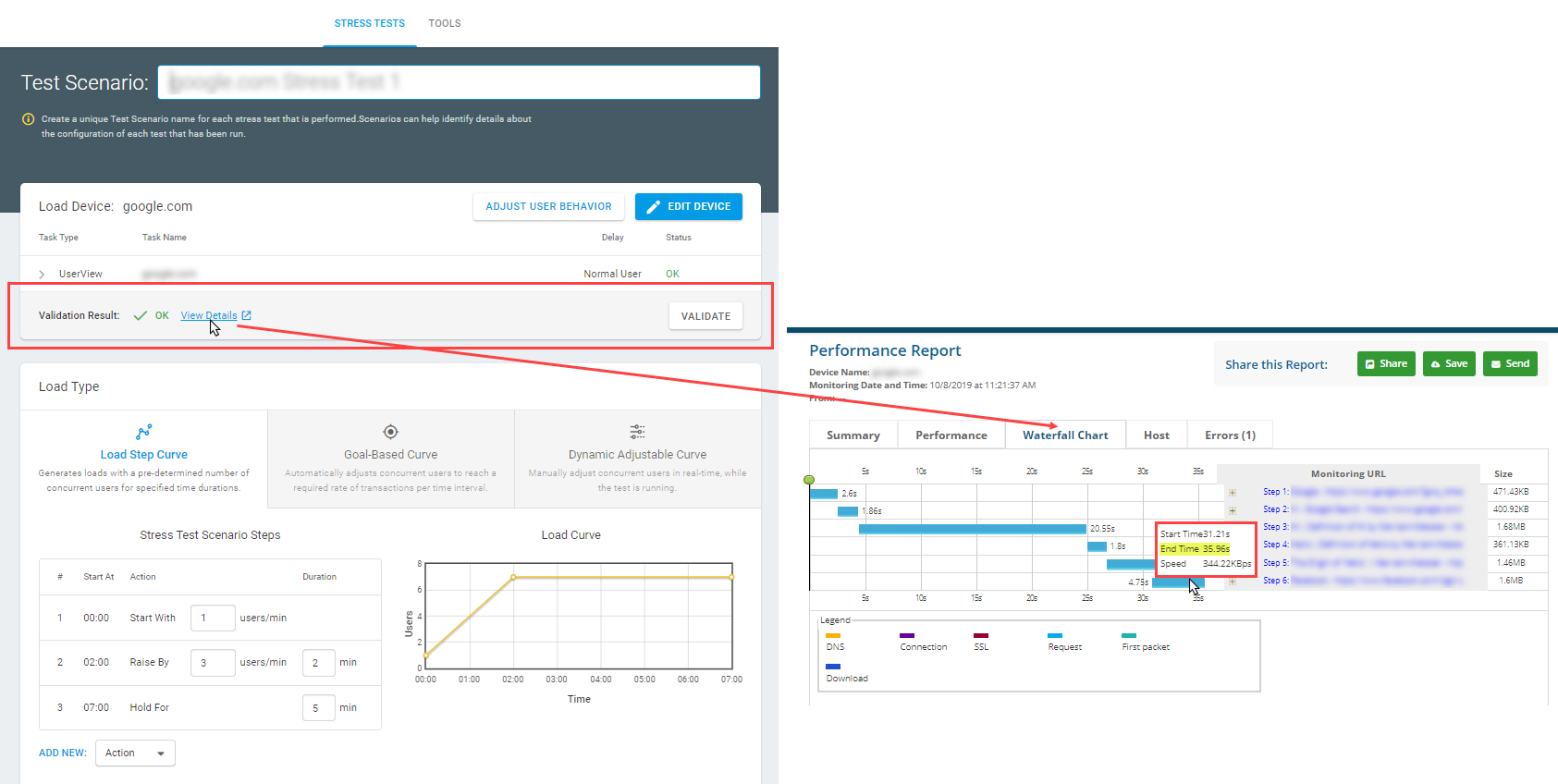JMeter ist eines der beliebtesten Open-Source-Tools für Last- und Funktionstests auf dem Markt. Aufgrund seiner komplexen Natur und Einschränkungen, wie z. B. nur der Simulation von Datenverkehr auf Protokollebene, kann es sich jedoch als problematisch erweisen, wenn Auslastungstests für Webanwendungen oder SPAs (Einseitige Anwendungen) ausgeführt werden. Da JMeter kein Browser ist, erfordert es zusätzliche sergroße Kenntnisse und Einrichtungszeit, um die Leistung aus der Perspektive des Endbenutzers richtig und angemessen simulieren zu können. In diesem Artikel wird erläutert, wie Sie von JMeter in LoadView-Tests konvertieren.
Darüber hinaus wird im Gegensatz zu LoadView, bei dem Sie schnell aus mehreren Lastinjektoren aus der ganzen Welt auswählen können, JMeter-Last von Ihrem lokalen Computer oder Servern generiert, was zu unrealistischen realen Bedingungen führt. Nicht nur das, die Einrichtung Eigener Lastgeneratoren ist zeitaufwändig und teuer.
Um einen Auslastungstest für Apache JMeter-Webanwendungen in einen LoadView-Auslastungstest zu konvertieren, können Sie Daten ganz einfach manuell in einigen unten in diesem Artikel beschriebenen grundlegenden Schritten übertragen.
JMeter in LoadView: Konfigurieren einer LoadView-Aufgabe
Bevor Sie beginnen, benötigen Sie ein LoadView-Konto. Sie können mit LoadView kostenlos beginnen, indem Sie sich hier anmelden. Wenn Sie über ein LoadView-Konto verfügen, müssen Sie sich bei Ihrem Konto anmelden. Um Daten manuell zu übertragen, führen Sie die folgenden Schritte aus:
1. Öffnen Sie zunächst in der Apache JMeter-Anwendung die JMX-Datei mit dem Skript, das Sie konvertieren möchten.
2. Erstellen Sie einen neuen LoadView-Auslastungstest und wählen Sie HTTP(S) Task.
3. Kopieren Sie die Anforderungsdaten aus JMeter-Feldern in die entsprechenden Felder der LoadView HTTP(S)-Aufgabe. Kopieren Sie beispielsweise die Ziel-URL in das URL-Feld, richten Sie die HTTP-Methode im Feld Anforderungstyp ein, und fügen Sie Header im Abschnitt Header hinzu, indem Sie deren Namen und Werte kopieren.
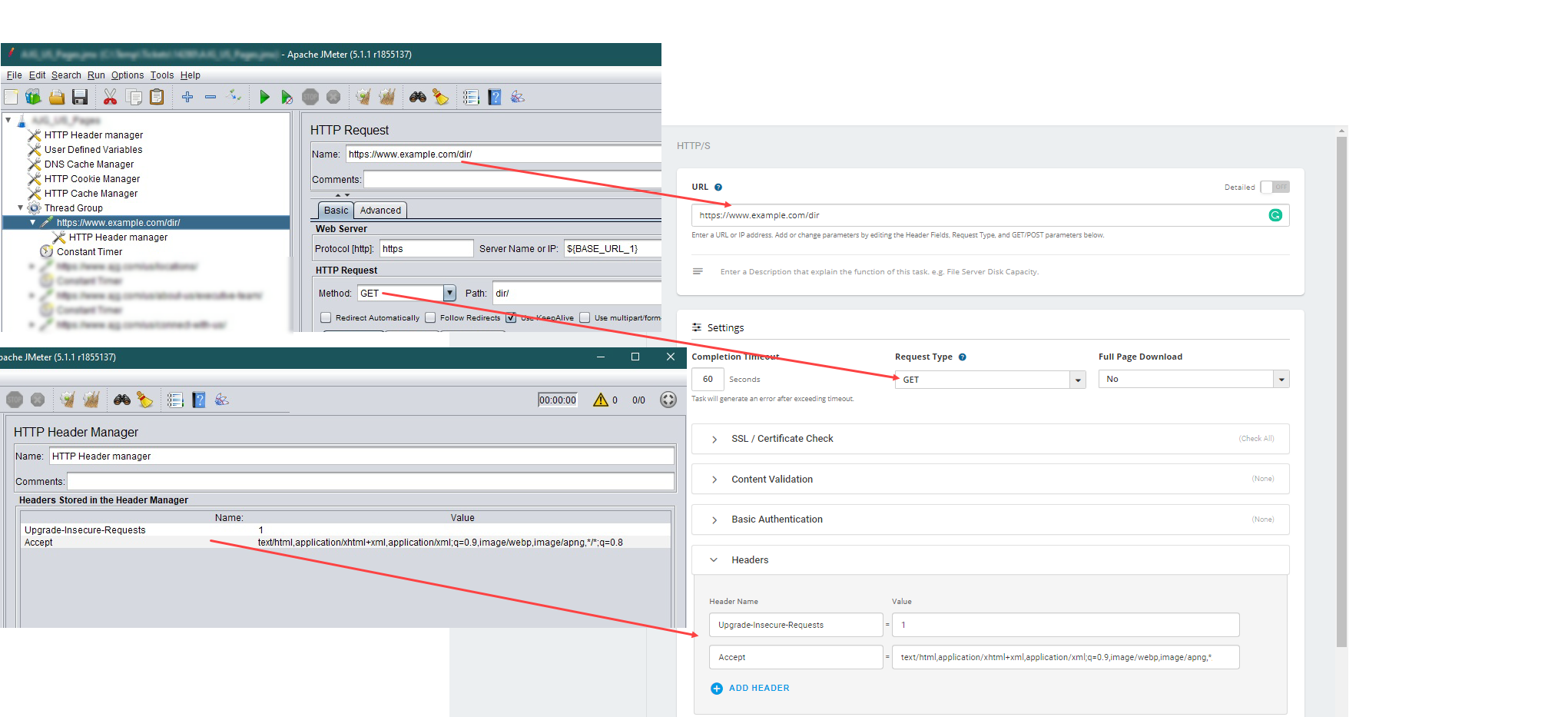 4. Konfigurieren Sie die Aufgabeneinstellungen wie unter Konfigurieren von HTTP(S)-Task beschrieben und speichern Sie das LoadView-Gerät.
4. Konfigurieren Sie die Aufgabeneinstellungen wie unter Konfigurieren von HTTP(S)-Task beschrieben und speichern Sie das LoadView-Gerät.
5. Wenn Sie mehr als eine Anforderung an dieselbe Webanwendung innerhalb des JMeter-Skripts haben, fügen Sie dem aktuellen Gerät neue Aufgaben hinzu und kopieren Sie die entsprechenden JMeter-Daten für jede Anforderung wie beschrieben. Aufgrund der globalen Header in JMeter müssen Sie die Header aus dem JMeter HTTP Header Manager in jede Aufgabe des LoadView-Geräts kopieren.
Konfigurieren eines LoadView-Testszenarios
Nachdem die HTTP-Parameter des Tests in LoadView konfiguriert wurden, muss das LoadView-Testausführungsszenario eingerichtet werden. Verwenden Sie die Threadeigenschaften der JMeter-Threadgruppe, um die entsprechenden Load Type-Parameter des LoadView-Testszenarios anzugeben. Test Scenario
Konfigurieren von Threads und Ramp-up-Periode
Die Anlaufzeit ist ein sehr wichtiger Teil des Auslastungstestprozesses, wird aber oft übersehen. Wenn Sie planen, mit einer großen Anzahl gleichzeitiger Benutzer zu testen, möchten Sie den Test nicht sofort auf die maximale Anzahl gleichzeitiger Benutzer hochfahren, da er nicht die realen Bedingungen widerspiegelt und unbeabsichtigte Folgen haben kann, wie z. B. einen unbeabsichtigten Absturz Ihrer Website. In diesem Fall wissen Sie nicht, was Ihre Website vor diesem Punkt verarbeiten oder reagieren kann. Durch Festlegen einer Anlaufzeit können Sie eine genauere Darstellung der Art und Weise erhalten, wie Ihre Website oder Anwendung gleichzeitigen Datenverkehr auf verschiedenen Ebenen verarbeitet.
Weitere Informationen zum ordnungsgemäßen Bestimmen gleichzeitiger Benutzer für Auslastungstests finden Sie in unserem Artikel Analytics to Concurrent Users Calculator & Formula Knowledge Base.
Um Anzahl der Threads und Ramp-up-Periodeanzugeben, verwenden Sie den Szenarioschritt “Erhöhen nach” in LoadView:
1. Berechnen Sie zunächst die Anlaufzeit in Minuten:
Ramp-up-Periode in Minuten = Ramp-up-Periode / 60
Berechnen Sie als Nächstes die Anzahl der Threads, die pro Minute hoch sein müssen:
Anzahl der Threads pro Minute = Anzahl der Threads / Ramp-up-Periode in Minuten
2. Geben Sie den Ramp-up-Zeitraum in Minuten und die Anzahl der Threads pro Minute in den entsprechenden Feldern der Raise By Step an.
Einrichten der Testdauer
Wenn Sie dieselbe Testkonfiguration mehr als einmal wiederholen müssen(Die Schleifenanzahl ist nicht auf 1festgelegt, oder Dauer ist in JMeter festgelegt), fügen Sie den Schritt “Halten für” zum LoadView-Auslastungstestszenario hinzu, und geben Sie die Zeit in Minuten an, die die Last hält.
Festlegen der Ramp-Down-Zeit
In ähnlicher Weise ist die Ausfallzeit ein weiterer Faktor, der bei Auslastungstests berücksichtigt werden muss. Die Ramp-Down-Zeit würde mit dem Datenverkehr korrelieren, den Sie am Ende Ihrer Spitzenzeiten sehen würden, wo Sie normalerweise dazu neigen würden, einen Rückgang der Anzahl gleichzeitiger Benutzer zu sehen. Dazu sollten Sie eine ähnliche Strategie für die besten Ergebnisse von Auslastungstests festlegen. Erfahren Sie mehr über das Einrichten eines Auslastungstests für Lastkurven.
Wenn Loop Count auf N-Schleifen festgelegt ist, wird die Testdauer basierend auf der Testiterationsdauer (Vorgangsdauer) berechnet:
Testdauer = Schleifenanzahl – Iterationsdauer
Die LoadView-Testiterationsdauer finden Sie im Wasserfalldiagramm.
Um einen Stresstest zu einem bestimmten Zeitpunkt durchzuführen, verwenden Sie die Option Test later starten. Weitere Informationen finden Sie unter Concurrent Load Test Execution.
Wenn Sie weitere Unterstützung bei der Konvertierung von JMeter-Lasttests in die LoadView-Plattform benötigen, wenden Sie sich bitte an unser technisches Support-Team. Unser Team steht Ihnen rund um die Uhr zur Verfügung, um Sie bei allen Anforderungen an Auslastungs- und Leistungstests zu unterstützen.
Wenn Sie bereits über ein LoadView-Konto verfügen, können Sie ein Ticket direkt über die LoadView-Plattform senden. Um ein Support-Ticket zu senden, loggen Sie sicheinfach in Ihr Konto ein. Zeigen Sie von der oberen rechten Seite aus mit der Maus auf Support, und wählen Sie dann Tickets aus, um eine Anfrage zu senden.